Using Confluence whiteboards for embedded diagramming
Confluence whiteboards are where ideas come to life in an organized and polished way while maintaining the freeform, creative spirit of collaborative brainstorms.
With whiteboards, you can post ideas then connect and arrange them visually to form timelines, workflows, strategy and product breakdowns, and more. You can also create diagrams using shapes to represent different ideas and elements, then connect them with lines and arrows to show how they relate.
Diagrams are valuable tools for organizing work, aligning teams, and presenting plans and concepts clearly and efficiently to internal and external stakeholders. When used in combination with detailed plans, diagrams often let you paint the connected picture of the work you’re doing supported by rich context.
In this guide, find out how to create diagrams in whiteboards you can share on Confluence pages.
When, why, and how to incorporate diagrams in pages
Having whiteboards and pages both as content types within Confluence makes using them together a seamless experience. No more using different tools or disconnected systems that force you to recreate diagrams from scratch or copy and paste them from one place to another, risking all your previous formatting work.
Embedding a whiteboard with a diagram into a Confluence page means you always have the precise visual exactly where you want it. Even better, any changes made to the original diagram in the whiteboard will automatically update wherever else it’s shared. You can even customize what part of a whiteboard diagram you embed by linking to a section or individual object.
Here are some instances when leveraging whiteboard diagrams in pages is particularly useful:
Diagramming flows
Whiteboard diagrams are great for building flowcharts. Flowcharts can visually represent a wide range of processes, workflows, and concepts. Diagramming these flows shows how they work and breaks down all the steps involved and how they’re connected.
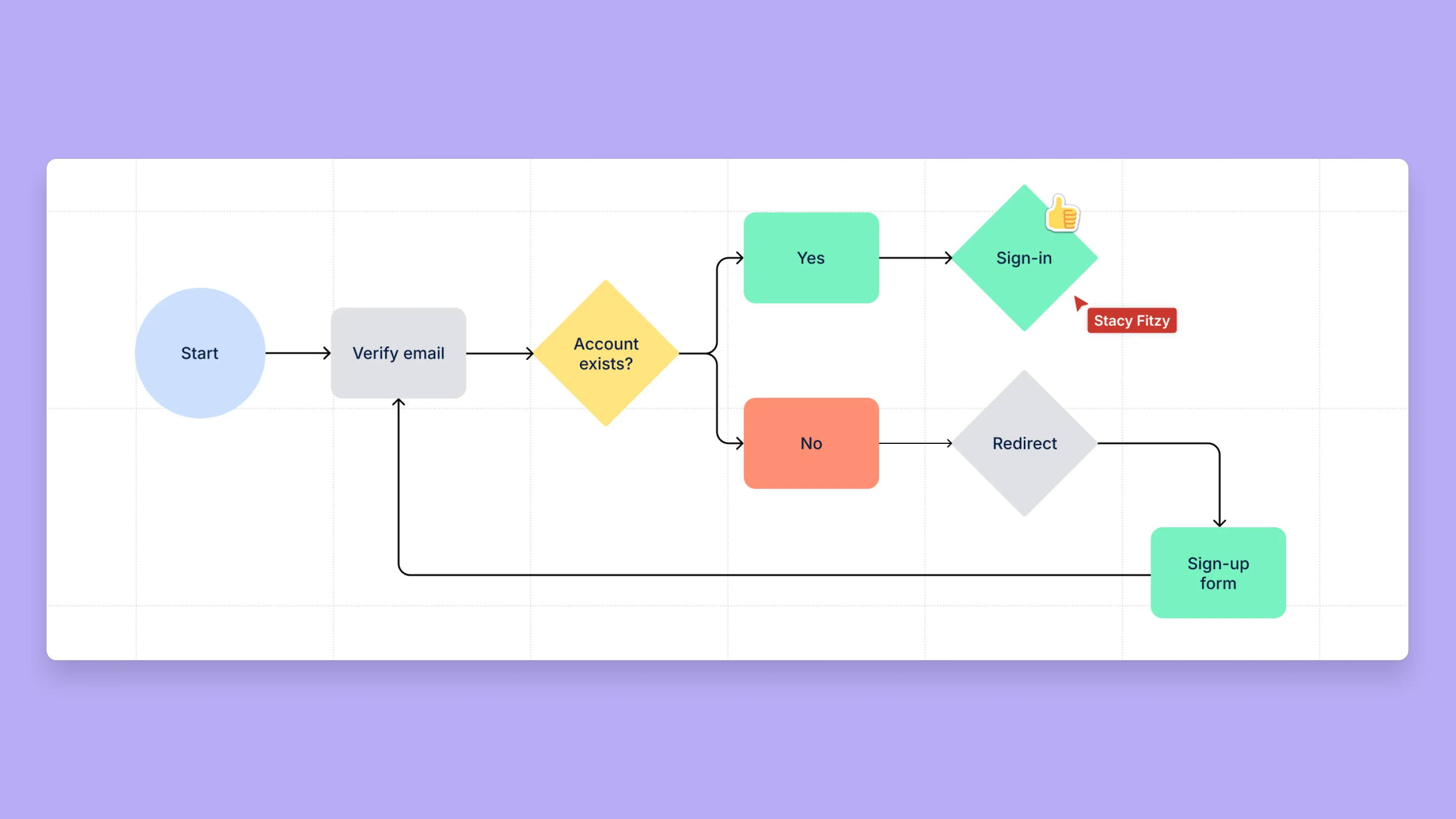
Once you diagram different flows in whiteboards, you can add them to relevant pages, for example:
- Product development timelines in product roadmap documents
- User engagement journeys in product development and audience research documents
- Company-wide, departmental, and team decision making processes
Building project plans
Project management plans can be elaborate and complex with many moving parts. Diagrams help conceptualize and organize them into manageable, easily digestible pieces. Some examples of diagrams you can integrate into project planning documents include:
- Linhas do tempo do projeto descrevendo a sequência e os intervalos de tempo designados das principais conquistas e resultados do projeto
- Diagramas do escopo do projeto com informações de cada elemento individual e os respectivos proprietários
Desenvolver estratégias de marketing
Os diagramas são úteis para representar pesquisas de público, jornadas de clientes, linhas do tempo de campanhas e muito mais. Aqui estão alguns exemplos de incorporação de diagramas em documentos de estratégia de marketing:
- Diagramas de funil de marketing conectando diferentes campanhas e iniciativas a cada estágio do funil
- Diagramas de persona do cliente descrevendo os dados demográficos, os comportamentos, as necessidades e os pontos problemáticos do público-alvo
- Diagramas da linha do tempo da campanha dividindo diferentes tarefas no cronograma

As principais funções e benefícios dos diagramas de quadro branco em páginas
Saber como vincular e integrar o quadro branco a uma página do Confluence é a chave para adicionar diagramas com êxito aos fluxos de trabalho colaborativos. Para integrar todo o quadro branco do Confluence a um diagrama em uma página, basta copiar o URL do quadro branco e colar como link onde quiser na página. A transformação do link pelo Confluence em visualização integrada do quadro branco é automática.
Para integrar parte específica do diagrama ao quadro branco, você vai precisar copiar o link da seção ou do objeto. No quadro branco, basta clicar com o botão direito do mouse na seção, forma, linha ou adesivo e selecionar “copiar link para o objeto”. Em seguida, cole esse URL na página do Confluence integrada ao quadro branco, já ampliada na seção ou no objeto que você queria.

Melhor colaboração
Os quadros brancos permitem que todos que trabalham no projeto contribuam, atualizem e interajam com diagramas. Vários membros da equipe podem editar e expandir diagramas em tempo real. Você também pode adicionar comentários a diagramas ou seções específicas de diagramas para fazer perguntas, esclarecimentos e marcar colegas de trabalho que precisam estar cientes de informações e itens relevantes.

Atualizações sincronizadas
Quando você vincula o diagrama de quadros brancos a uma página, ele sempre vai estar atualizado. Todas as edições feitas no diagrama vão passar por atualizações automáticas onde quer que esteja integrado.
Crie e compartilhe com facilidade diferentes variações de diagramas
Ao desenvolver ideias ou processos complexos, em geral você precisa criar muitas variações do diagrama para representar diferentes estados ao longo do tempo. As ferramentas tradicionais de diagramação podem salvar cópias ou clonar o diagrama original. Mais tarde, talvez você perceba que algo estava faltando na versão original, levando a um processo frustrante de fazer alterações ao tentar manter todas as versões sincronizadas.
Com os quadros brancos, você pode criar e gerenciar várias versões dos diagramas na mesma tela expansiva. Você pode reduzir o zoom para ter a visão panorâmica de todos os diagramas e, em seguida, ampliar para trabalhar em versões específicas. Essa abordagem permite que você tenha diferentes estados ou variações lado a lado, facilitando a comparação e o refinamento deles. Você pode copiar links separados para cada versão, permitindo o compartilhamento de diagramas específicos nos documentos sem confusão.
Fonte centralizada e escalável para diagramas
Os quadros brancos permitem que você mantenha uma fonte centralizada e escalável para todos os diagramas do projeto. Em outras ferramentas, você pode ter vários arquivos para diagramas diferentes, o que pode ser difícil de gerenciar e compartilhar. Os quadros brancos têm uma superfície única e flexível que pode conter todos os diagramas do projeto em um só lugar.
Os quadros brancos mantêm o trabalho organizado e ajudam a evoluir. À medida que o projeto evolui, você pode continuar a adicionar coisas à mesma tela sem se preocupar com a falta de espaço ou perder o controle de versões diferentes. Os diagramas e outros conteúdos do quadro branco podem ser progredir junto com o projeto.
Transforme ideias em planos práticos
Ao integrar os diagramas do quadro branco do Confluence às suas páginas, você não apenas aprimora e esclarece os diagramas, mas também cria uma fonte viva de informações para os projetos. A capacidade de atualizar diagramas em tempo real, compartilhar seções específicas e gerenciar várias versões em uma só plataforma garante o alinhamento contínuo da equipe à medida que os projetos evoluem.
Com o Confluence, os diagramas não são apenas imagens estáticas: são componentes dinâmicos do kit de ferramentas estratégicas. Experimente os quadros brancos hoje mesmo para começar a aprimorar seus diagramas no Confluence.
Simplifique a criação de tabelas
Aprenda a criar e formatar tabelas no Confluence.
Murais para melhorar o trabalho em equipe
Aprenda a criar murais de equipes no Confluence para promover a colaboração.